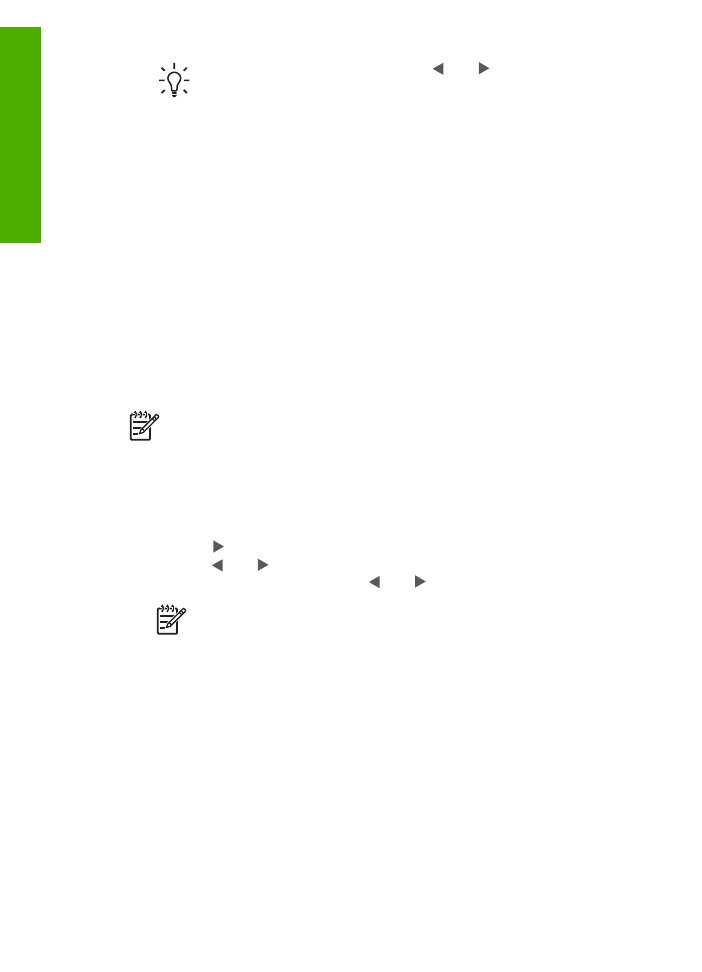
Skrive ut fotografier fra en prøveutskrift
En prøveutskrift er en enkel og praktisk måte å velge ut fotografier på for deretter å
skrive dem ut direkte fra et minnekort eller en lagringsenhet uten at du trenger en
datamaskin. En prøveutskrift, som kan bestå av flere sider, viser miniatyrbilder av
fotografiene som er lagret på minnekortet. Filnavnet, indeksnummeret og datoen vises
Kapittel 9
76
HP Officejet 6300 All-in-One series
Fotografier
og
videoer
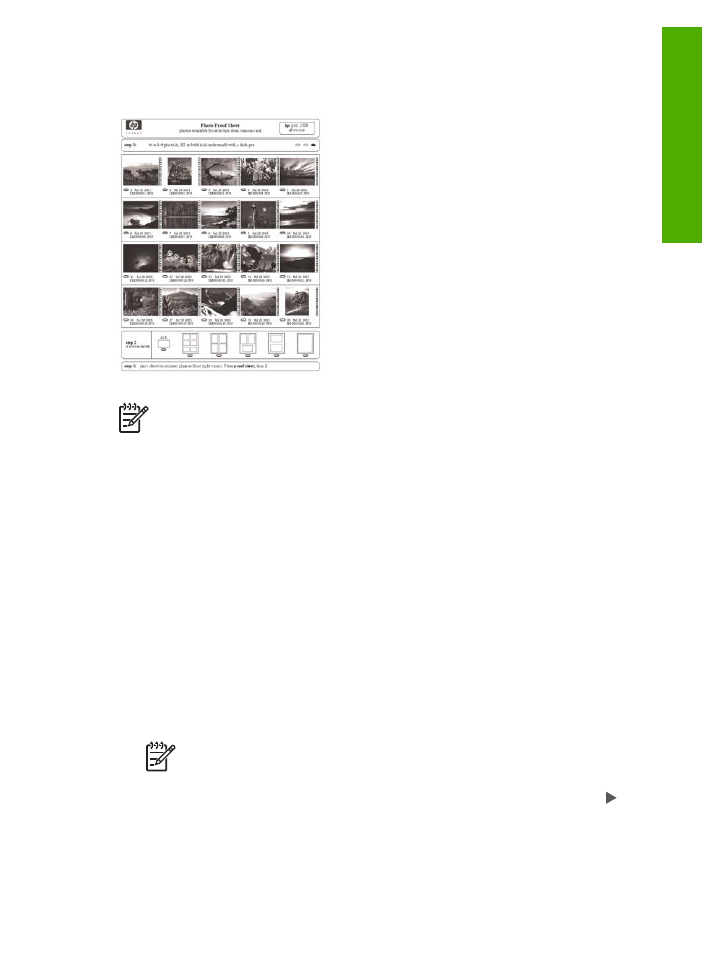
under hvert enkelt miniatyrbilde. Prøveutskrift er også en rask måte å opprette en trykt
katalog med fotografiene på.
Merk 1
Du kan ikke skrive ut et prøveutskrift av fotografier i et kamera i
PictBridge-modus. Kameraet må være i lagringsmodus.
Merk 2
Fra kontrollpanelet på HP All-in-One får du bare tilgang til følgende
typer bildefiler: JPEG, TIFF, MPEG-1, AVI og Quicktime. Hvis du vil skrive ut
andre typer filer, overfører du filene fra minnekortet eller lagringsenheten til
datamaskinen, og bruker HP Photosmart-programvaren.
Hvis du skal skrive ut fotoer fra en prøveutskrift, må du gjøre følgende, som er
beskrevet i detalj nedenfor.
●
Skrive ut en prøveutskrift av bildene på minnekortet eller lagringsenheten
●
Fylle ut prøveutskriften
●
Skanne prøveutskriften
Skrive ut en prøveutskrift
1.
Sett et minnekort inn i det riktige sporet på HP All-in-One, eller koble en
lagringsenhet til den fremre USB-porten.
2.
I Foto-området trykker du på
Prøveutskrift
og deretter på
OK
.
Dette velger
Prøveutskriftmeny
og deretter
Skriv ut prøveutskrift
.
Merk
Utskriftstiden for en prøveutskrift kan variere betydelig, avhengig
av hvor mange fotografier det er på minnekortet.
3.
Hvis det er mer enn 20 fotoer på kortet, vises
Velg fotoer
-menyen. Trykk på
for å velge ett av følgende alternativer:
–
Alle
–
Egendefinert
Hvis du velger en video, vil bare det første bildet i videoen skrives ut på
prøveutskriften.
Brukerhåndbok
77
Fotografier
og
videoer
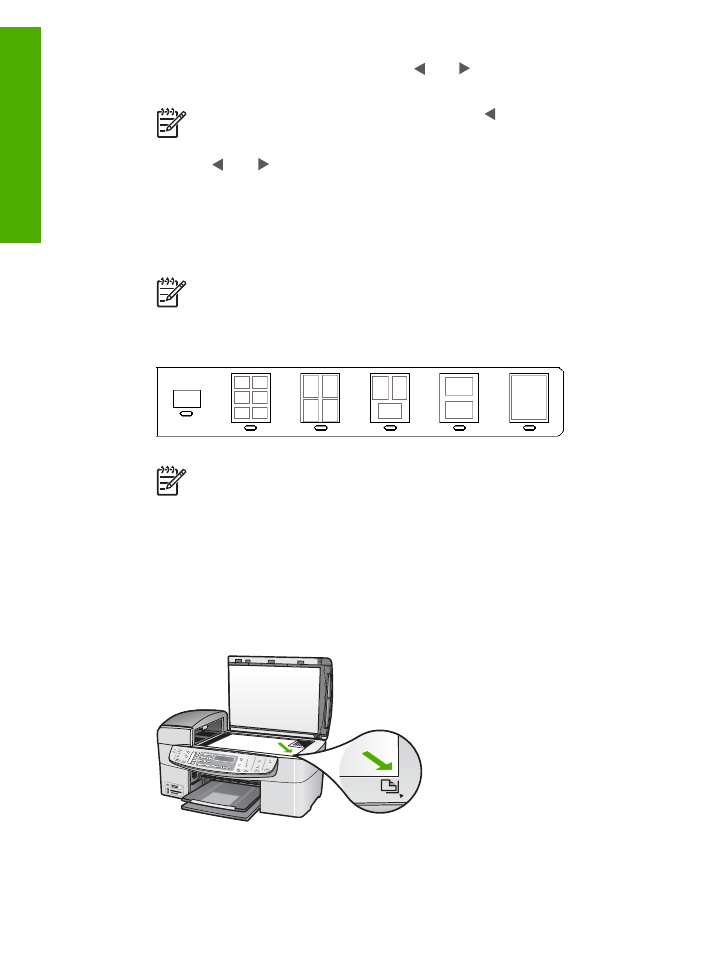
4.
Hvis du velger
Egendefinert
, trykker du på eller til fotonummeret for det
første fotoet kommer frem, og deretter trykker du på
OK
.
Merk
Du kan slette fotonumre ved å trykke på for å slette bakover.
5.
Trykk på eller til fotonummeret for siste foto kommer frem, og trykk på
OK
.
6.
Fyll ut prøveutskriften.
Fylle ut en prøveutskrift
1.
Velg fotografiene som skal skrives ut, ved å bruke en mørk penn eller blyant til å
fylle sirklene under miniatyrbildene på prøveutskriften.
Merk
Hvis du velger en video, vil bare det første bildet i videoen skrives
ut.
2.
Velg et oppsett ved å fylle en sirkel i trinn 2 på prøveutskriften.
Merk
Hvis du trenger bedre kontroll over skriverinnstillingene enn det
som er mulig ved hjelp av prøveutskriften, kan du skrive ut fotoer direkte
fra kontrollpanelet.
3.
Skann prøveutskriften.
Skanne en utfylt prøveutskrift
1.
Legg i prøveutskriften med utskriftssiden ned i fremre høyre hjørne på glasset.
Kontroller at sidene på prøveutskriften berører den høyre og den fremre kanten.
Lukk lokket.
2.
Legge fotopapir i innskuffen. Sørg for at minnekortet eller lagringsenheten du
brukte til å skrive ut prøveutskriften, fortsatt er satt inn eller koblet til HP All-in-
One når du skanner prøveutskriften.
3.
I området Foto trykker du på
Prøveutskrift
.
Kapittel 9
78
HP Officejet 6300 All-in-One series
Fotografier
og
videoer
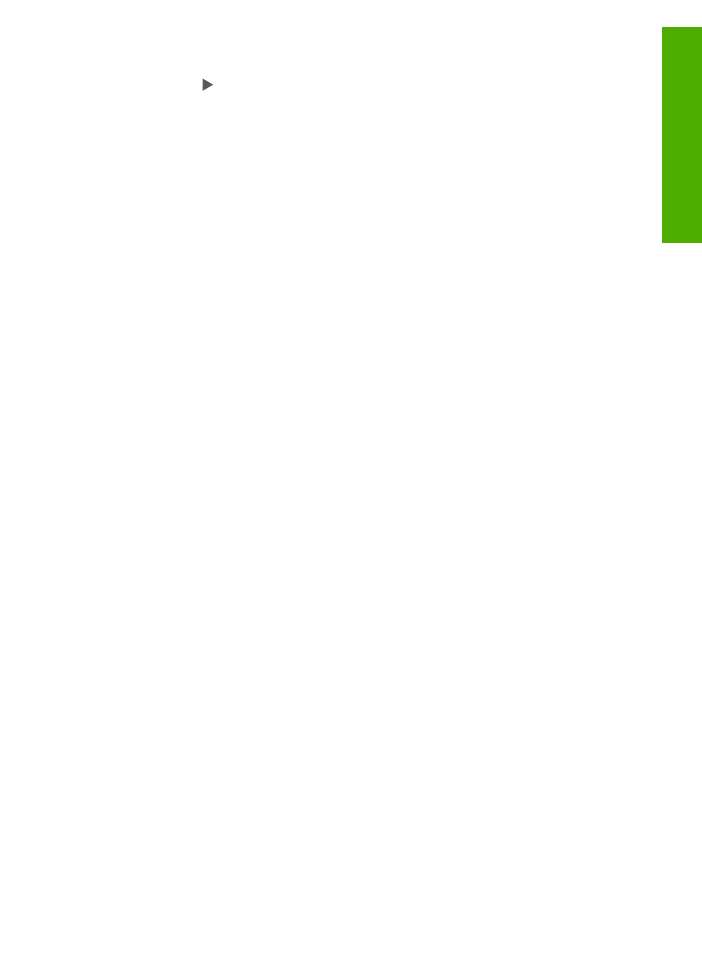
Prøveutskriftmeny
vises.
4.
Trykk på til
Skann prøveutskrift
vises, og trykk deretter på
OK
.
HP All-in-One skanner prøveutskriften og skriver ut de valgte fotografiene.
Brukerhåndbok
79
Fotografier
og
videoer
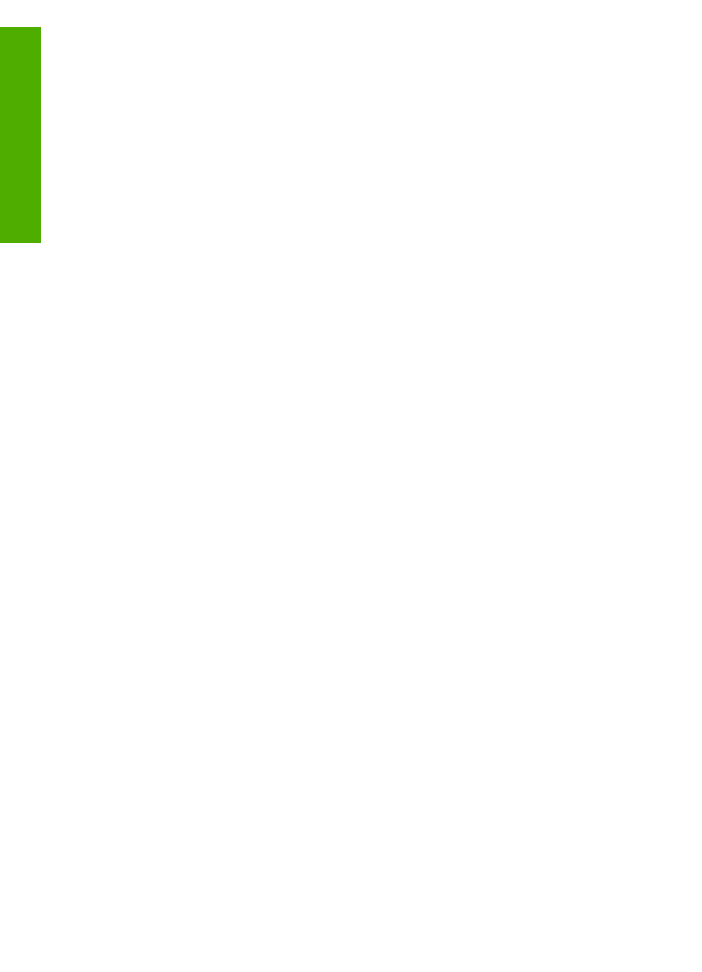
Kapittel 9
80
HP Officejet 6300 All-in-One series
Fotografier
og
videoer
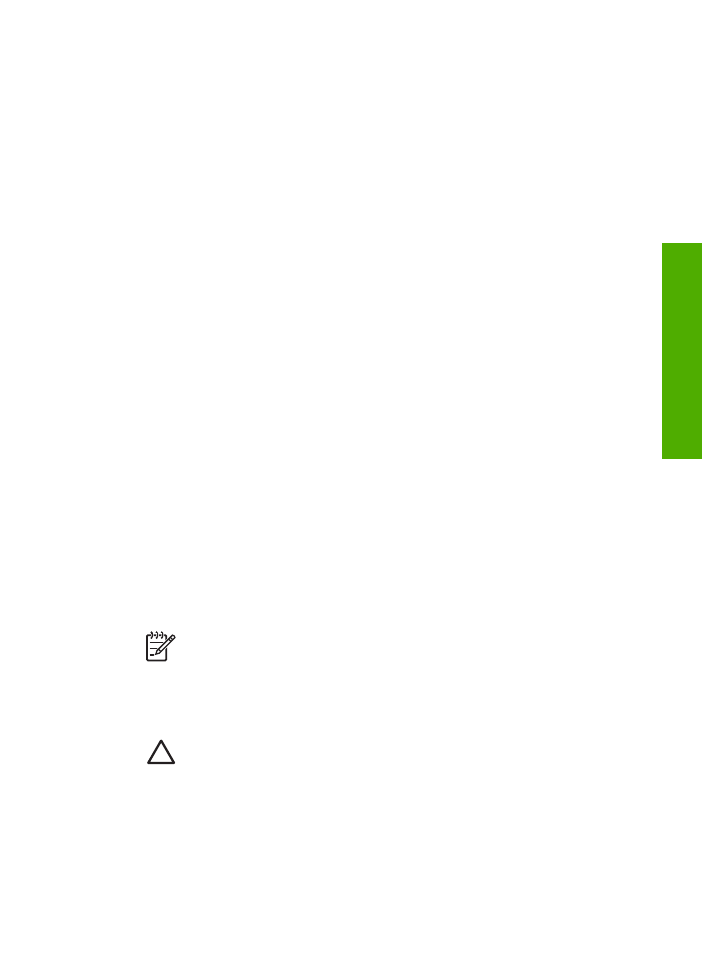
10